Ну начнём с того, что с базовой прошивкой данный роутер не особо пригоден к работе. Если вам его и удастся его настроить, то после третей или четвертой перезагрузки он не подключится автоматом и словит глюк. И так сначало вам нужно его прошить. Качаем все прошивки включая папку old из http://ftp.dlink.ru/pub/Router/DIR-620/ заходим на роутер -> Система -> Обновление ПО и поднимаем прошивку по 1 версии, тоесть постепенно для корректного обновления. (Если не умеем заходить на роутер то читаем дальше) 1. Заходим на роутер. Открываем интернет браузер (например интернет эксплоуэр) и вводим в адресной строке 192.168.0.1 и жмём ентер. 2. Перед нами вылазиет окно запроса логина и пароля. Выбираем admin и вводим пароль admin. 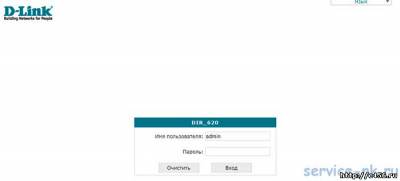
3. Настроим сеть. Заходим в меню Сеть -> Соединения и нажимаем добавить 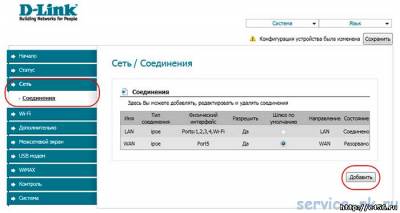
4. Пишем настройки, т.е. в выборе типа настройки выбираем pppoe (для пользователей прямого подключения, в большинстве случаев) или ppptp (для пользователей vpn подключений , очень редко, в коврове только itnet) и вводим имя пользователя и пароль. Нажимаем сохранить, ставим созданное соединение по умолчанию. Также если требуется вписываем мак адресс, привязаной сетевухи. Обычно это не требуется. 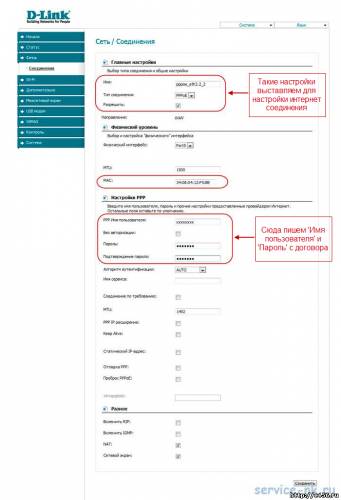
5. Жмём сохранить (ок) и вылетает окно с соединениями. Ставим только что созданное подключение по умолчанию. Как на картинке. 
6. На этом настройка сети окончена. Жмём сверху справа "Сохранить и перезагрузить" 7. Роутер загружается проверяем работоспособность интернета. На этом настройка интернета закончена. Настроим вай фай. 1. Заходим в меню wi-fi -> Общие настройки и ставим галку если нам нужен вай фай. Как на картинке. 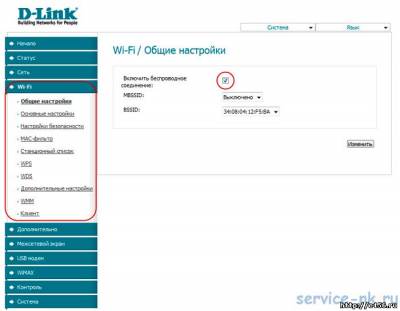
2. В основных настройках прописываем SSID – это будет имя нашей беспроводной сети. 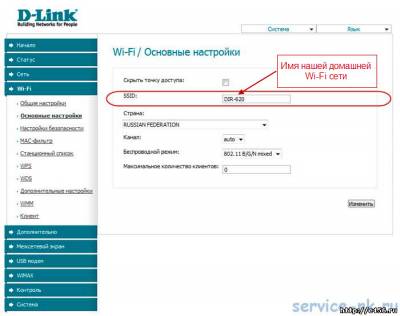
3. В настройках безопасности выставляем сетевую аутентификацию, wpa шифрование и запоминаем ключ шифрования. Ключ шифрования будет использоваться для доступа в интернет через беспроводное соединение. 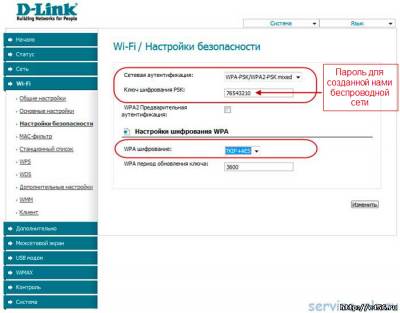
Жмём сохранить. Всё - настройка вай фая завершена.
| 








